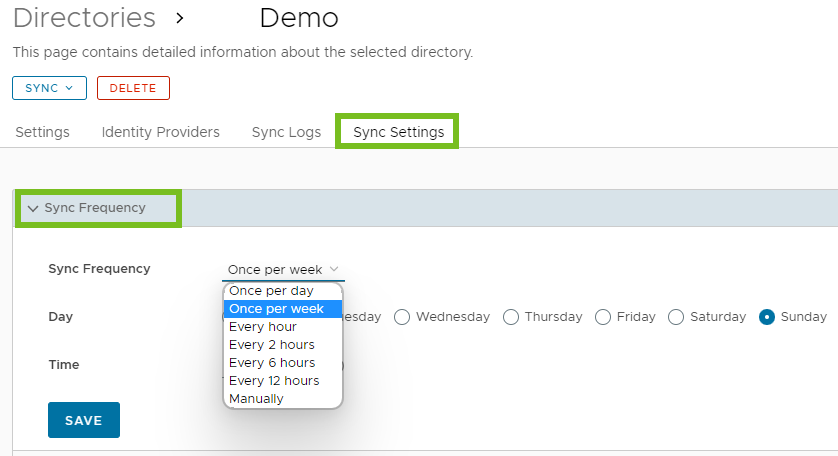사용자 및 그룹이 정기적으로 Active Directory 또는 LDAP 디렉토리에서 Workspace ONE Access 서비스로 자동 동기화되도록 동기화 스케줄을 설정할 수 있습니다. 스케줄을 설정할 경우 엔터프라이즈 디렉토리에 대한 업데이트는 수동 동기화 없이도 Workspace ONE Access 디렉토리에 표시됩니다.
사용자 및 그룹을 매주, 매일 또는 매시간 또는 몇 시간마다 동기화하도록 스케줄을 설정할 수 있습니다. 또는 사용자 및 그룹을 수동으로 동기화하도록 선택할 수 있습니다. 스케줄을 수동으로 설정한 경우, 디렉토리 페이지에서 또는 를 선택하여 동기화 프로세스를 시작해야 합니다.
모범 사례는 동기화 간격을 디렉토리를 동기화하는 데 걸리는 시간보다 더 길게 스케줄링하는 것입니다. 다음 동기화가 시작하도록 스케줄링될 때 사용자 및 그룹을 디렉토리에 동기화하도록 하면 이전 동기화가 끝나는 즉시 새 동기화가 시작됩니다. 이 일정을 사용하면 동기화 프로세스가 연속적으로 진행됩니다.
고가용성을 위해 여러 개의 디렉토리 동기화 서비스 인스턴스를 사용하는 경우 스케줄링에 대한 지침은 Workspace ONE Access에서 디렉토리 동기화를 위해 고가용성 구성을 참조하십시오.
프로시저
다음에 수행할 작업
- 동기화 설정 탭의 세이프가드 섹션에 구성된 동기화 세이프가드 제한을 검토합니다. Workspace ONE Access에서 디렉토리 동기화 세이프가드 설정의 내용을 참조하십시오.
- Workspace ONE Access에서 수동으로 디렉토리 동기화의 내용도 참조하십시오.